


在使用Windows 7旗舰版操作系统时,我们难免需要安装各种软件来满足不同的需求。然而,在使用这些软件的过程中,有些软件可能会出现问题或者已经不再需要。此时,卸载软件就变得十分重要了。如果你也在寻找如何在Windows 7旗舰版中卸载软件的方法,那么你来对地方了!在本文中,我们将为你介绍几种简单的步骤,帮助你轻松地卸载任何你不需要的软件。
方法一:通过win7系统带的卸载功能
1、首先,轻触“开始”菜单中的“控制面板”。
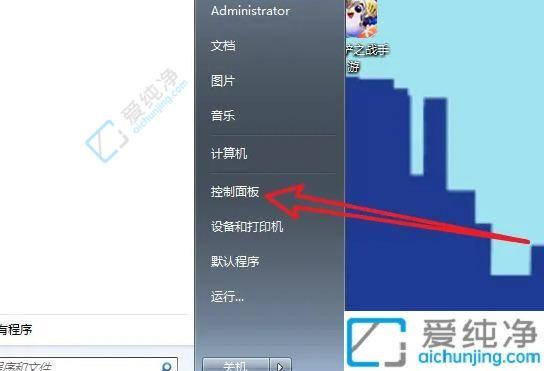
2、在界面中,优雅地选取“程序和功能”选项。
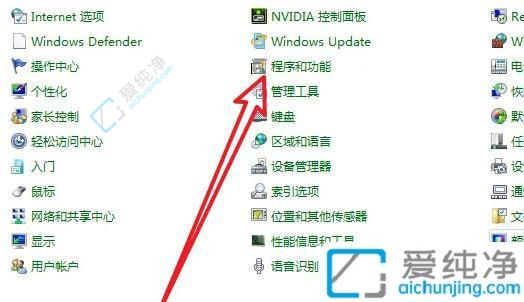
3、细致地右击欲卸载的软件。
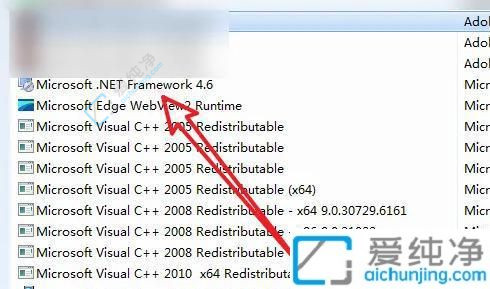
4、最后,优雅地点击图示中的“卸载/更改”按钮,成功完成卸载。
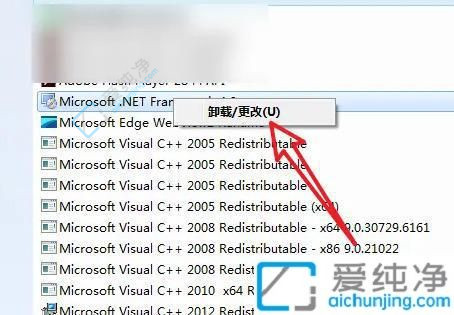
方法二:通过软件自带的卸载程序
1、运用软件内建的卸载程序来解除安装,右键目标程序,选择“属性”,并点击“打开文件位置”。
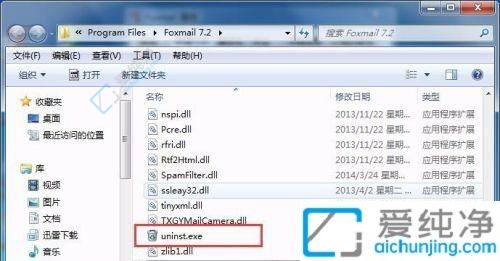
2、在文件位置中找到“Uninstall.exe”或者“Uninst.exe”等类似的程序,运行它就可以了卸载软件了。
通过本文的步骤和指导,您应该已经学会如何在Windows 7旗舰版中轻松卸载不需要的软件。保持系统整洁不仅能够释放宝贵的硬盘空间,还有助于提高系统运行效率。
| 留言与评论(共有 条评论) |